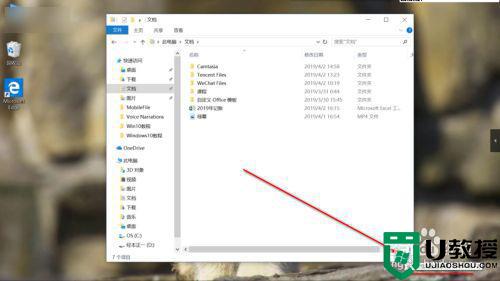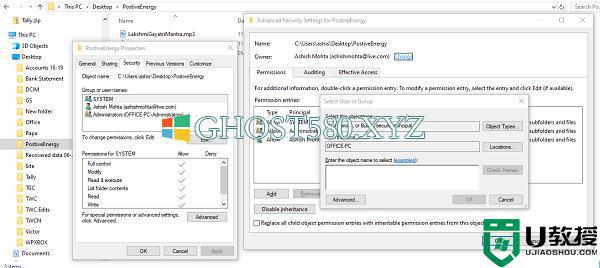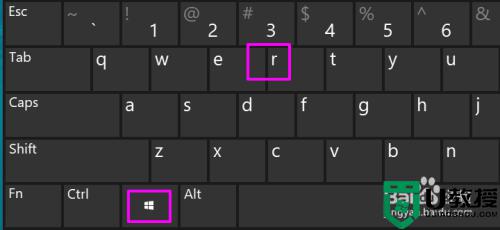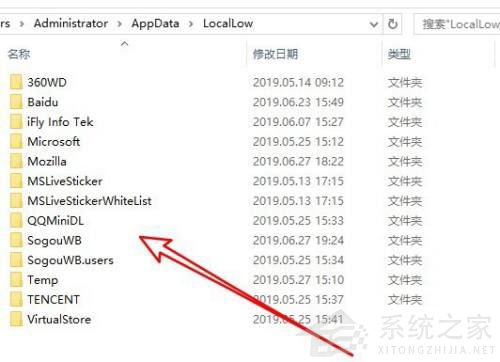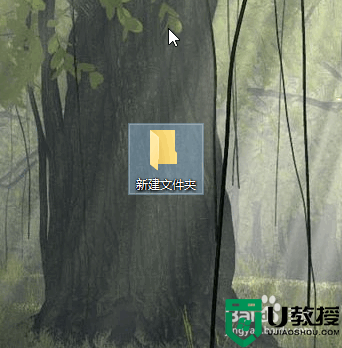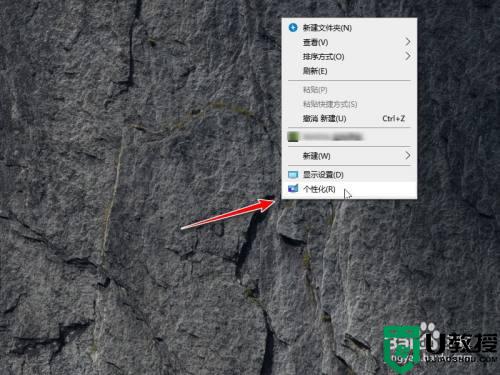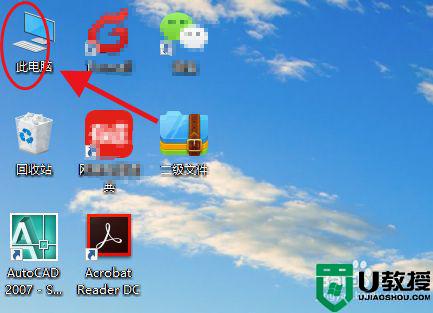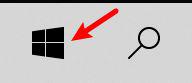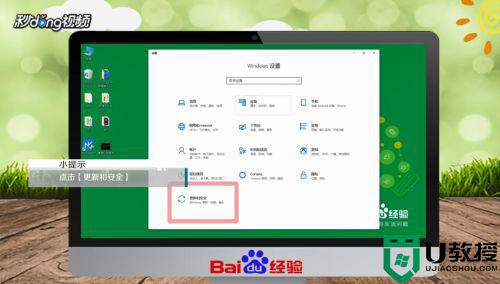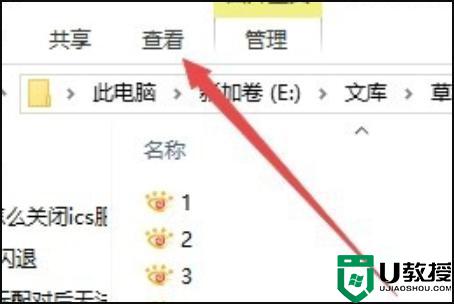win10如何把所有文件夹设置成中图标排列 教你把win10所有文件夹设置成中图标排列
时间:2021-12-13作者:mei
默认情况下,win10系统文件是按小图标竖排进行排列,有些用户觉得不好看,用起来也不习惯,想要将系统所有文件夹排序图标换成中图标排列,那么该怎么设置?我们参考下文步骤操作即可。
推荐:win10原版系统
1、任意打开一个文件件,内部包含一些子文件;
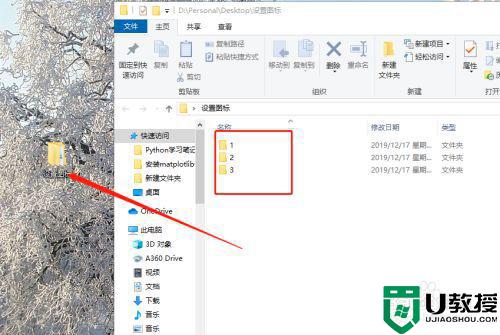
2、全选所有子文件夹,点击文件夹上部查看;
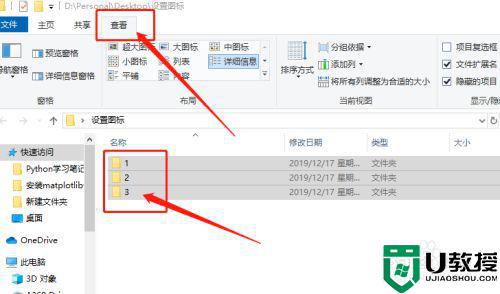
3、选择中图标,点击,子文件夹图标自动变更为中图标排列;
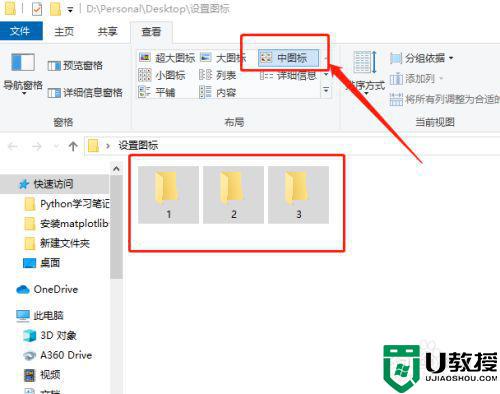
4、继续点击文件工具栏右侧选项;
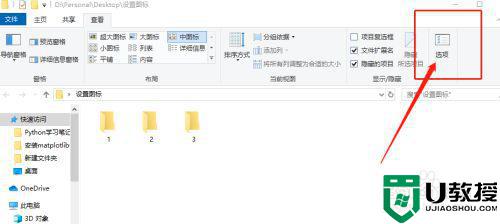
5、在弹出的文件夹选项中点击查看,然后点击应用到文件夹;
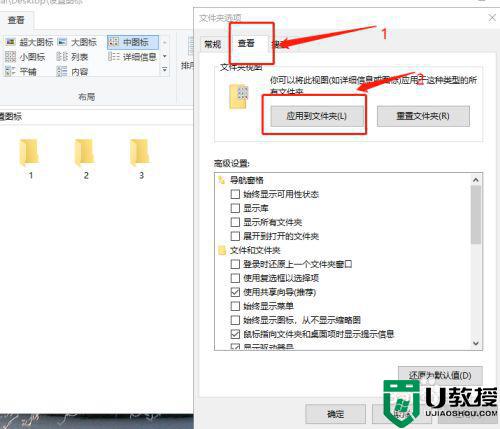
6、继续在弹出的文件夹视图中点击是,并点击确认即可完成设置。
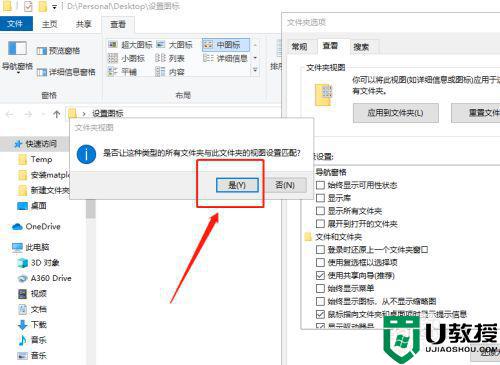
把win10所有文件夹设置成中图标排列的设置方法分享到这里了,大家可以根据个人用户习惯来调整,希望能帮助到大家。